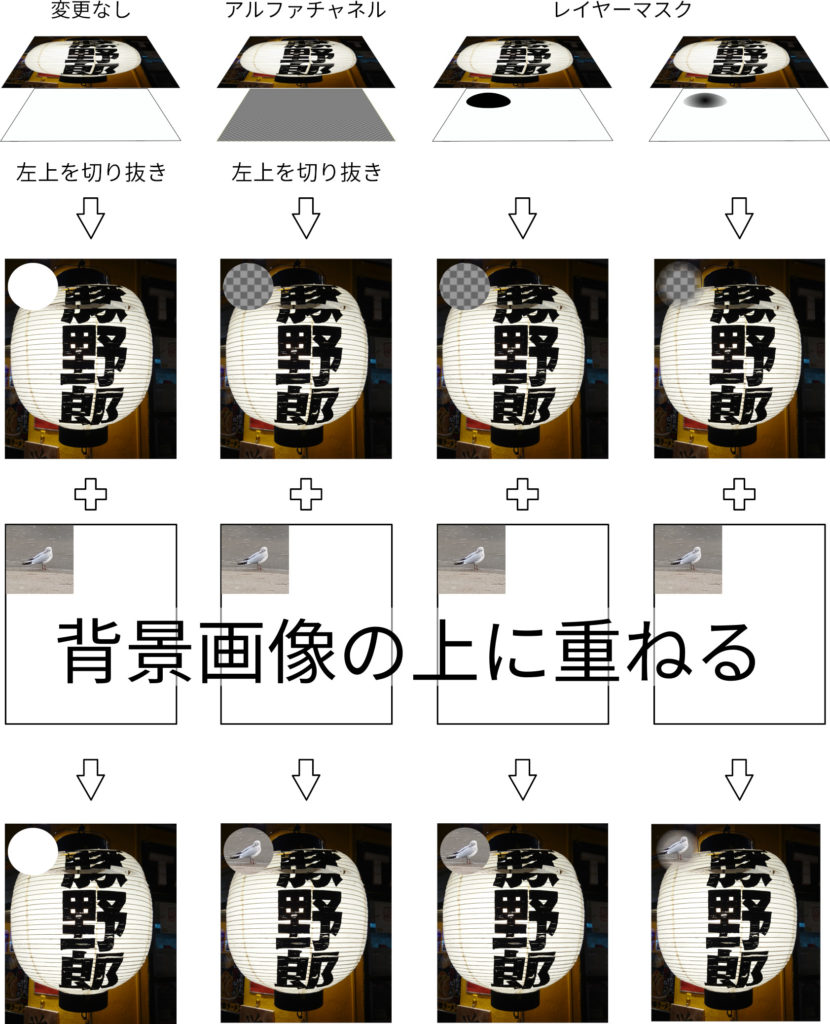とあるお仕事でグラデーションを使って2つの画像を重ねる必要がありました。
で、いつも迷うのが2つの画像を重ねるときの「アルファチャンネル」と「レイヤーマスク」のどちらを使うのか。
結論から言うと切り抜きをしたいならどちらでもOK。グラデーションをかけたいならレイヤーマスク。
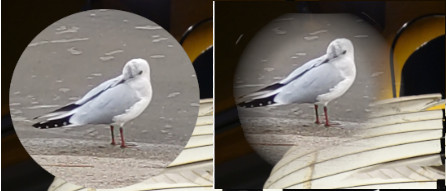
グラデーションをかけるならレイヤーマスク一択。
基本的な知識
アルファチャンネルとは何なのか
「透明な背景」と覚えておけばいいです。
通常の画像は背景が白になっています。
なので、画像の一部を切り取ると白い背景が見えます。
アルファチャンネルにすると背景が透明になります。
なので、画像の一部を切り取ると市松模様の背景が見えます。
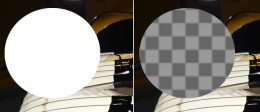
例えば背景がアルファチャンネルの画像の下のレイヤに鳩の画像を重ねると、切り取った穴から鳩が見えます。

レイヤーマスクとは何なのか
「切り抜きたい部分の位置情報」と覚えておけばよいです。
アルファチャネルを使う場合、元の画像の一部を削除する必要が有りました。
先程の例では丸い形に切り取り(削除)をしています。
一度削除してしまうと元の画像に戻すことができません。
そこで「元の画像には手を加えず、切り抜きたい部分だけ指定すれば良くね?」というアイデアが浮かびます。
そう、それがレイヤーマスクです。

アルファチャネルとレイヤーマスクの決定的な違い
レイヤーマスクはグラデーションを使えます。
アルファチャネルで円形に切り抜く場合、くっきり円形に切り取るしかできません。
レイヤーマスクの場合は中心から外に向かって透明度が下がるような切り抜き、つまりグラデーションができます。

アルファチャンネル(またはグラデーションなしのレイヤーマスク)とグラデーション有りのレイヤーマスクを比較すると次の画像のようになります。
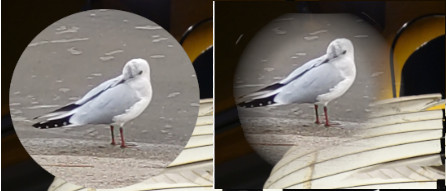
まとめ
具体的なGIMPの操作方法も書いておこうと思いましたが疲れたので割愛します。
最後にアルファチャネルとレイヤーマスクの違いをまとめておいたので参考にして下さい。